Co to są twarde błędy na sekundę? Jak to naprawić
Opublikowany: 2022-09-26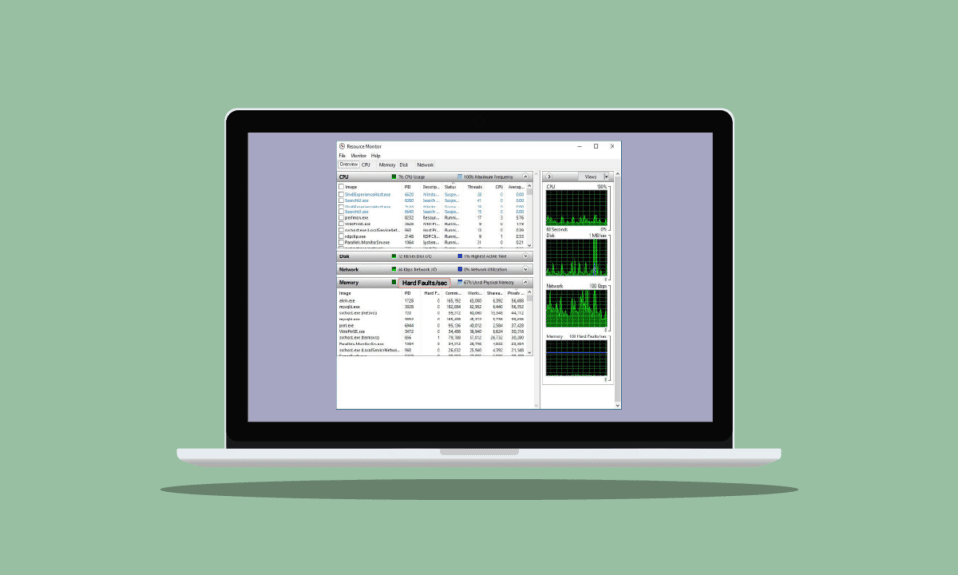
Wraz z postępem w systemach komputerowych stopniowo zwiększała się również przestrzeń pamięci i informacje w komputerze. Przetwarzanie tych informacji z pamięci jest normalną częścią poważnych błędów. Twarde awarie nie są kwestią jakości lub marki pamięci, ale są wyjątkiem zwykle występującym podczas normalnego lub nieregularnego przetwarzania. W tym przewodniku dowiemy się dużo więcej o twardych błędach pamięci na sekundę, o przyczynach występowania nadmiernych twardych błędów oraz o niektórych metodach rozwiązywania problemu z twardymi błędami pamięci. Jeśli szukasz rozwiązań dla twardych błędów związanych z problemem wolnej pamięci, dołącz do nas i przejrzyj niektóre ze skutecznych poprawek, które rozwiążą poważne awarie monitora zasobów Windows.
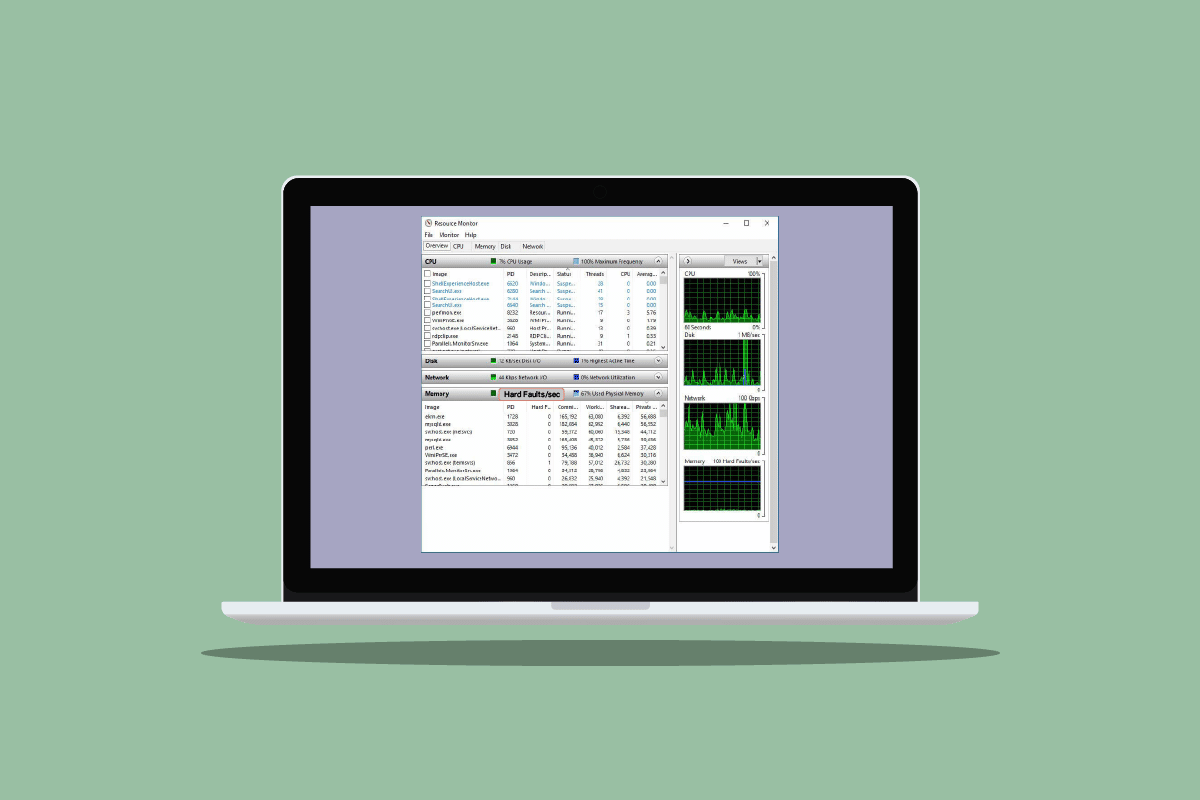
Zawartość
- Co to są twarde błędy na sekundę? Jak to naprawić
- Co powoduje poważne awarie przy wolnej pamięci?
- Co to są twarde błędy Monitora zasobów systemu Windows?
- Jak naprawić problemy z pamięcią na sekundę?
- Metoda 1: Dodaj więcej pamięci RAM
- Metoda 2: Ponownie włącz Pagefile.sys
- Metoda 3: Zidentyfikuj narzędzie do zarządzania zasobami i zakończ drzewo procesów
Co to są twarde błędy na sekundę? Jak to naprawić
Jak wspomniano wcześniej, twarde błędy, wcześniej znane jako błędy stron, są normalną częścią przetwarzania informacji o pamięci w komputerze. Nie jest to problem, ale raczej poważne błędy występują, gdy system operacyjny pobiera strony pamięci z pliku stronicowania (pamięci wirtualnej), a nie z pamięci fizycznej (RAM) . Jak jednak nadmiar wszystkiego jest zły, tak samo jest z wadami twardymi. Jeśli występuje więcej błędów twardych niż zwykle, może to oznaczać, że komputer potrzebuje więcej pamięci fizycznej (RAM). Liczba twardych usterek jest całkowicie oparta na specyfikacjach i zadaniach komputera.
Co powoduje poważne awarie przy wolnej pamięci?
Nawet jeśli znasz już główną przyczynę twardych błędów, czyli niski poziom pamięci RAM w komputerze, po sprawdzeniu systemu. Wielu użytkowników zgłosiło, że ma wolną pamięć w obliczu dziesiątek poważnych błędów. W takim przypadku nie daj się zwieść dostępnej lub wolnej pamięci, jak pokazano w Menedżerze zadań komputera. Większość tej pamięci nie jest wolna i jest już wykorzystywana, co prowadzi do dużej sprzeczności.
Oprócz problemów z pamięcią, problemem jest dla ciebie liczba wyższa niż zwykle (20 lub mniej, biorąc pod uwagę ilość posiadanej pamięci RAM). Może to wynikać z różnych przyczyn, które wymieniono poniżej:
- Twarde błędy na sekundę występują , gdy pamięć adresowa określonego programu została przełączona na główny plik stronicowania niż na gniazdo pamięci głównej. Powoduje to spowolnienie komputera i zwiększoną aktywność dysku twardego z powodu prób znalezienia brakującej pamięci.
- Ponadto, podczas thrash dysku twardego można napotkać problem dużej liczby błędów twardych. W takim przypadku dysk twardy nadal działa z pełną prędkością, podczas gdy na komputerze występują śmieci dysku lub gdy program przestaje odpowiadać.
- Ponadto, podczas jednoczesnego uruchamiania zbyt wielu programów na komputerze PC mogą wystąpić poważne awarie.
Co to są twarde błędy Monitora zasobów systemu Windows?
Monitor zasobów to ważne narzędzie komputerowe, które udostępnia informacje w kanałach danych w czasie rzeczywistym o ważnych systemach uruchomionych na komputerze. Narzędzie jest niezwykle pomocne w monitorowaniu stanu systemu i rozwiązywaniu problemów związanych z jego wydajnością. Za pomocą Monitora zasobów można sprawdzić obecność i przydział wielu zasobów w systemie. Możesz również sprawdzić informacje o użyciu sprzętu, w tym pamięci, procesora, dysku i sieci oraz oprogramowania, w tym uchwytów plików i modułów. W sekcji Pamięć prawdopodobnie sprawdzisz liczbę twardych błędów/sekundę reprezentującą procent wykorzystanej pamięci fizycznej. Podsumowując, Monitor zasobów jest niezwykle ważnym narzędziem we wszystkich wersjach systemu Windows.
Jak naprawić problemy z pamięcią na sekundę?
Jeśli napotykasz dużą liczbę twardych usterek (setki/s) w swoim systemie, musisz rozwiązać ten problem, pamiętając o możliwych przyczynach wymienionych powyżej, które mogą wywołać tę sytuację. Zacznijmy więc od metod rozwiązywania problemów, aby naprawić tę sytuację.
Metoda 1: Dodaj więcej pamięci RAM
Jak już wspomnieliśmy, główną przyczyną większej liczby twardych błędów na sekundę jest mała ilość pamięci RAM. Dlatego, aby przezwyciężyć problem twardych błędów, potrzebujesz więcej pamięci RAM. Im więcej go masz, tym mniej poważnych błędów na sekundę napotkasz. Aby to zrobić, możesz zacząć od sprawdzenia konfiguracji systemu, aby dowiedzieć się, czy masz wystarczającą ilość pamięci RAM w bieżącej wersji systemu Windows. Jeśli nie spełniasz wymagań (wersja 64-bitowa wymaga dwukrotnie większej ilości pamięci niż wersja 32-bitowa), musisz dokupić dodatkową pamięć RAM lub dodać więcej do swojego komputera. Możesz sprawdzić nasz przewodnik Jak zwiększyć pamięć RAM Windows 7 i 10.
Ponadto, aby zwiększyć pamięć RAM wideo (VRAM), możesz zapoznać się z naszym przewodnikiem na temat sposobów 3 zwiększenia dedykowanej pamięci VRAM w systemie Windows 10.
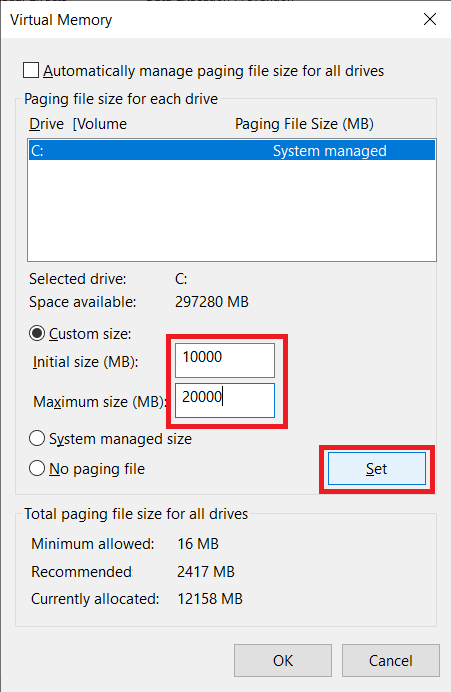
Przeczytaj także: Co to jest przerwanie zegara?
Metoda 2: Ponownie włącz Pagefile.sys
W przypadku wystąpienia poważnych błędów związanych z wolną pamięcią ta metoda pomoże Ci dość skutecznie rozwiązać problem. Obejmuje wyłączenie, a następnie ponowne włączenie Pagefile.sys. Twój komputer z systemem Windows jest zaprojektowany do korzystania z pliku stronicowania.
- Plik stronicowania pomaga w bardziej efektywnym wykorzystaniu pamięci fizycznej, usuwając rzadko używane zmodyfikowane strony z pamięci RAM.
- Plik stronicowania jest niezbędny, aby w pełni wykorzystać pamięć RAM. Możesz wprowadzać w nim zmiany, dostosowując jego rozmiar, poprawiając jego konfiguracje, a także wyłączając go, aby zmniejszyć liczbę twardych błędów.
Oto jak możesz najpierw wyłączyć, a następnie ponownie włączyć Pagefile.sys:
Uwaga : Jeśli plik strony jest wyłączony, niektóre programy nie będą działać poprawnie, ponieważ są przeznaczone wyłącznie do jego używania.

1. Otwórz Eksplorator plików , naciskając jednocześnie klawisze Windows + E.
2. Teraz kliknij prawym przyciskiem myszy Ten komputer i wybierz z menu Właściwości .
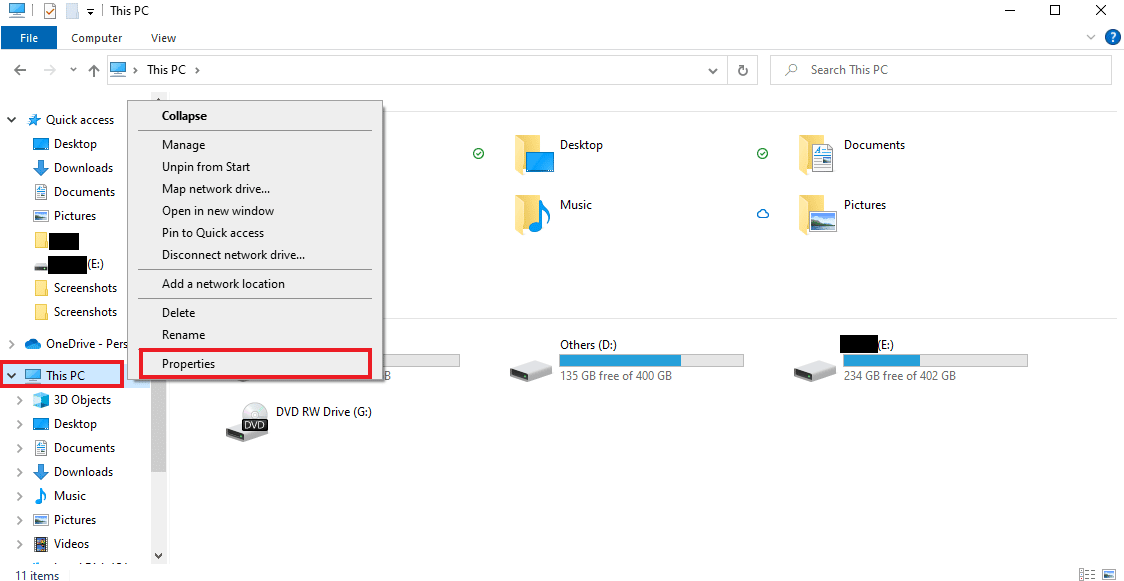
3. Kliknij Zaawansowane ustawienia systemu z panelu bocznego.
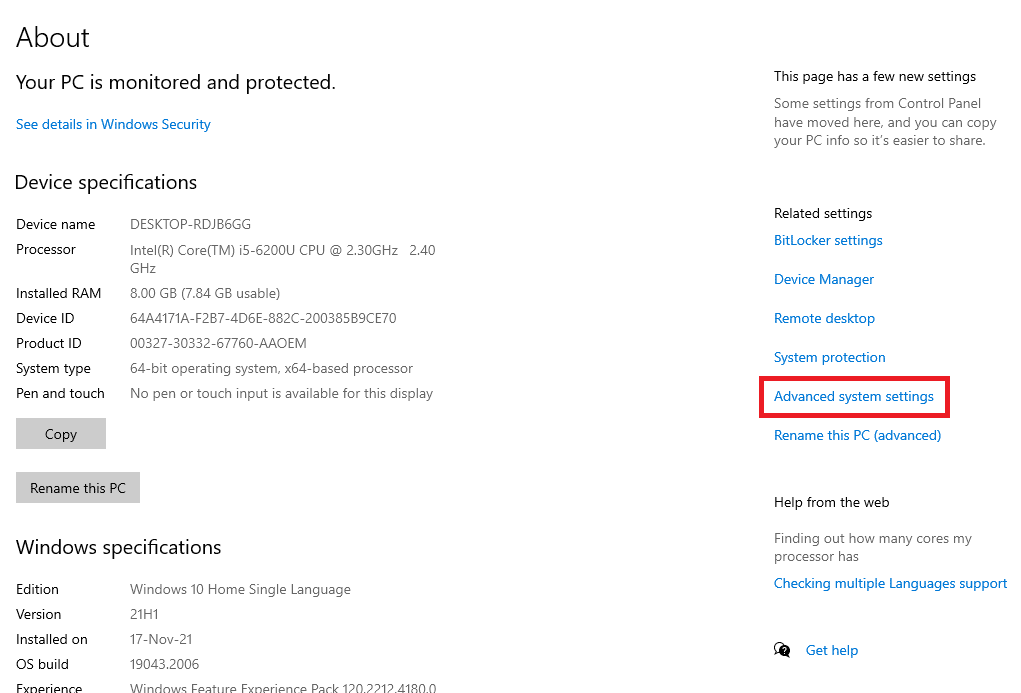
4. Na karcie Zaawansowane kliknij Ustawienia… w obszarze Wydajność .
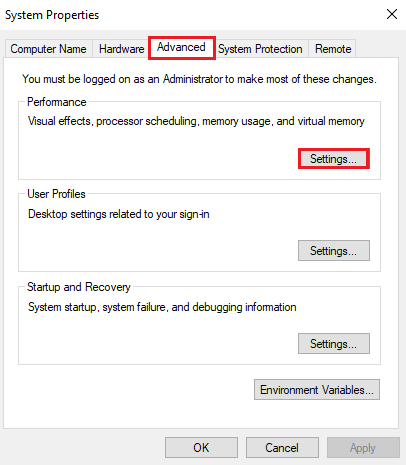
5. Teraz na karcie Zaawansowane kliknij przycisk Zmień… .
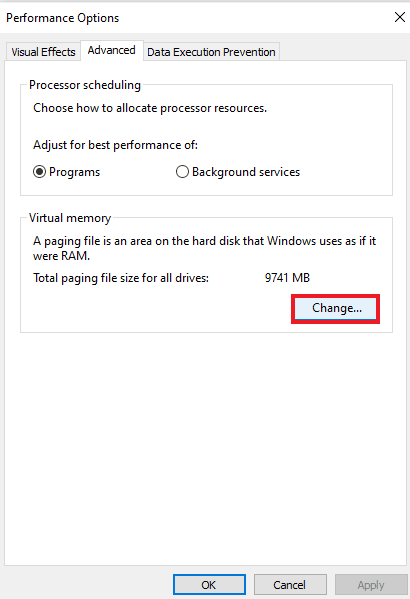
6. Następnie usuń zaznaczenie pola wyboru Automatycznie zarządzaj rozmiarem pliku stronicowania dla wszystkich dysków .
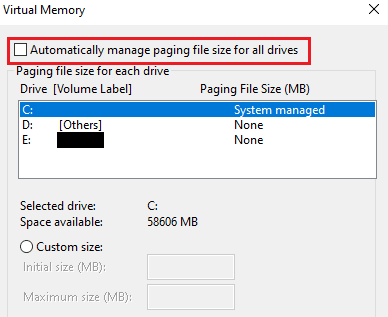
7. Teraz wybierz dysk , na którym chcesz wyłączyć Pagefile.sys i wybierz Brak pliku stronicowania .
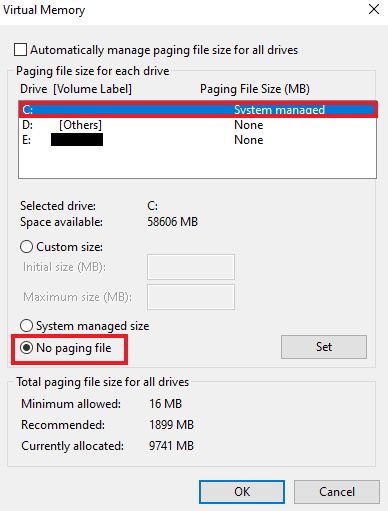
8. Następnie kliknij Ustaw > OK , aby zapisać zmiany.
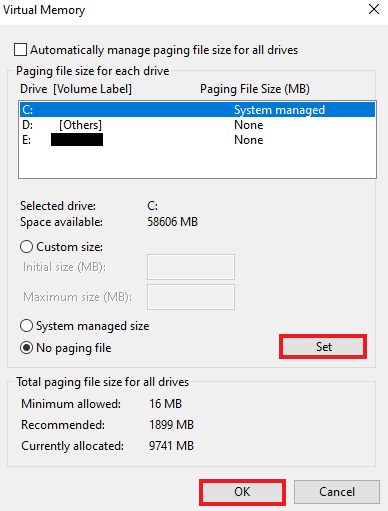
9. Po zakończeniu uruchom ponownie komputer , aby zastosować wprowadzone zmiany.
10. Na koniec możesz ponownie włączyć Pagefile.sys za pomocą kroków podanych powyżej.
Przeczytaj także: Napraw dławienie termiczne laptopa
Metoda 3: Zidentyfikuj narzędzie do zarządzania zasobami i zakończ drzewo procesów
Jeśli nadal zmagasz się z twardymi błędami monitora zasobów systemu Windows, musisz spróbować zidentyfikować program, który zwiększa liczbę twardych błędów/s. Ten proces jest odpowiedzialny za zajmowanie zbyt dużej ilości pamięci na twoim komputerze i dlatego jest winowajcą. Za pomocą Monitora zasobów możesz łatwo znaleźć główny proces odpowiedzialny za tę sytuację. Postępuj więc zgodnie z poniższymi krokami, aby znaleźć hogger zasobów w swoim systemie:
1. Naciśnij jednocześnie klawisze Ctrl + Shift + Esc, aby uruchomić Menedżera zadań .
2. Przejdź do zakładki Wydajność i kliknij Otwórz Monitor zasobów .
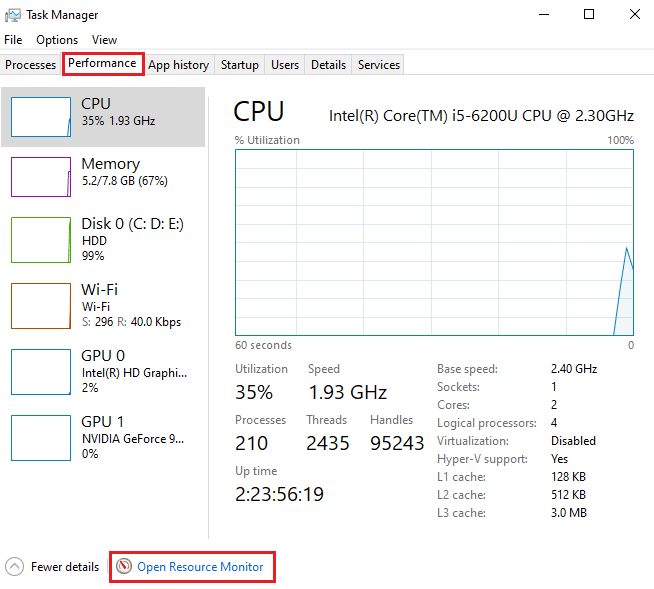
3. Na karcie Pamięć okna Monitor zasobów kliknij kolumnę Hard Faults .
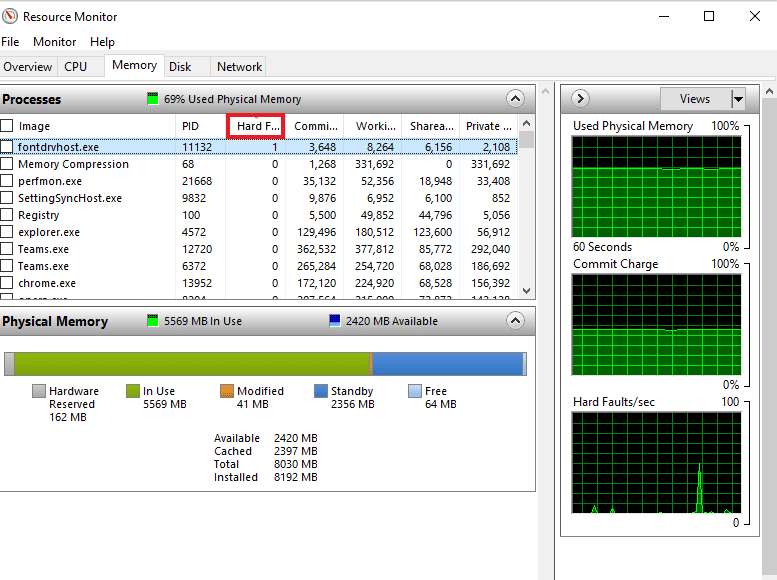
4. Teraz sprawdź proces spowalniający komputer i kliknij go prawym przyciskiem myszy.
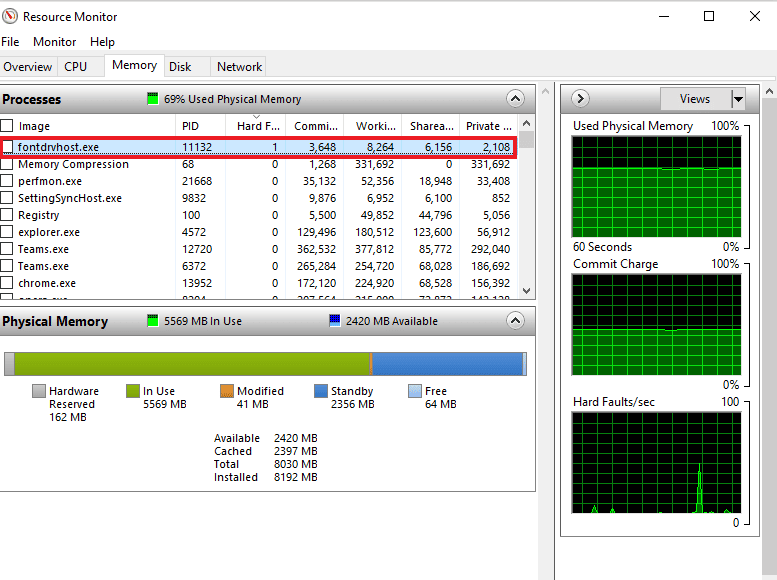
5. Wybierz z menu opcję Zakończ drzewo procesów , aby zakończyć zadanie.
Uwaga : Jeśli program nie jest ważny, możesz go odinstalować.
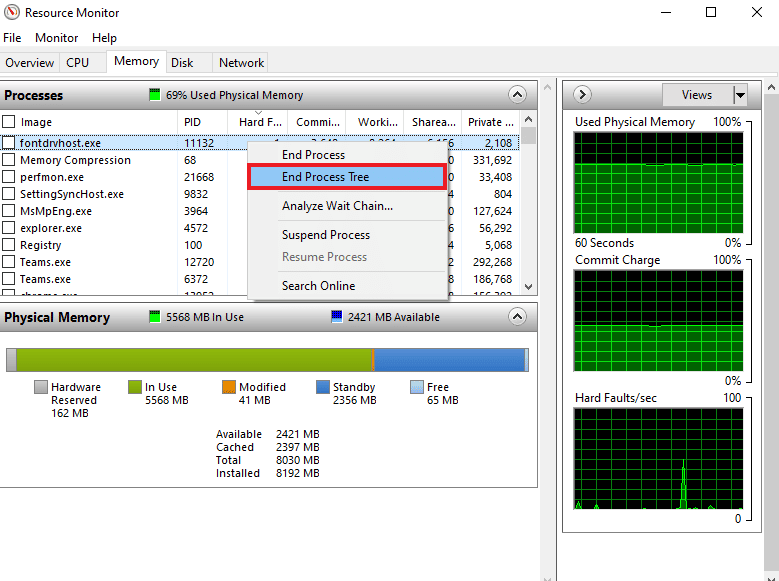
Przeczytaj także: Jak sprawdzić temperaturę procesora w systemie Windows 10
Często zadawane pytania (FAQ)
Q1. Ile poważnych usterek na sekundę jest normalnych?
Odp. Średnio 20 lub mniej twardych błędów na sekundę to normalne, w zależności od pamięci RAM systemu.
Q2. Czy często występują problemy z pamięcią?
Odp. Tak . Twarde błędy pamięci są powszechne i stanowią część przetwarzania pamięci. Nie należy ich postrzegać jako błędów. Oznacza to, że pamięć blokowa musiała zostać pobrana z pamięci wirtualnej, a nie z pamięci RAM.
Q3. Jak mogę monitorować twarde błędy stron?
Odp. Błędy stron twardych można monitorować za pomocą konsoli Performance Monitor (Perfmon). Reprezentuje łączną liczbę błędów stronicowania w systemie.
Q4. Co prowadzi do thrashingu dysku?
Odp. Zaśmiecanie dysku jest spowodowane używaniem pamięci wirtualnej . Polega na szybkiej wymianie danych z dysku twardego, gdy program przestaje odpowiadać.
P5. Jaki jest powód wysokiego zużycia pamięci?
Odp. Wysokie zużycie pamięci w systemie wynika z przepełnienia wielu wewnętrznych procesów .
Zalecana:
- Jak zdobyć kupon na bezpłatną wersję próbną SHEIN?
- Napraw błąd braku zasobu w systemie Windows 10
- Napraw błąd Alps SetMouseMonitor w systemie Windows 10
- Napraw błąd termiczny w systemie Windows 10
Mamy nadzieję, że nasz dokument poprowadzi Cię dobrze i będziesz w stanie dowiedzieć się wiele o poważnych błędach na sekundę i sposobach naprawiania nadmiarowych twardych usterek w systemie. Jeśli tak, daj nam znać, która z metod pomogła Ci w rozwiązaniu problemu z pamięcią. Możesz zostawić swoje pytania lub sugestie w sekcji komentarzy podanej poniżej.
